PS怎么给文字加阴影?
设·集合小编 发布时间:2023-03-27 14:56:28 1036次最后更新:2024-03-08 11:51:12
Photoshop是我们日常工作学习中,经常用到的一款图像处理软件。今天给大家分享用PS怎么给文字加阴影,主要用到文字工具和图层阴影效果,可以设置自己喜欢的字体颜色,做出来的阴影效果更漂亮。
如果大家

工具/软件
硬件型号:联想ThinkPad P14s
系统版本:Windows7
所需软件:PS CS6
方法/步骤
第1步
打开ps软件,新建一个500*500像素的白色画布,【命名为:文字加阴影】方便保存之后查找,点击【确定】按钮。

第2步
为了一会更突出字体的效果随施夏,先插入一张背景图。

第3步
在左侧工具里面点T,显示横排文字选择第一个。

第4步
在绿色画布的上面输入文字,比篇爱如:做最好的自己,如图所示;

第5步
选中已输入字体图层英沃,点击【图层】——【图层样式】——【阴影】,如图所示;
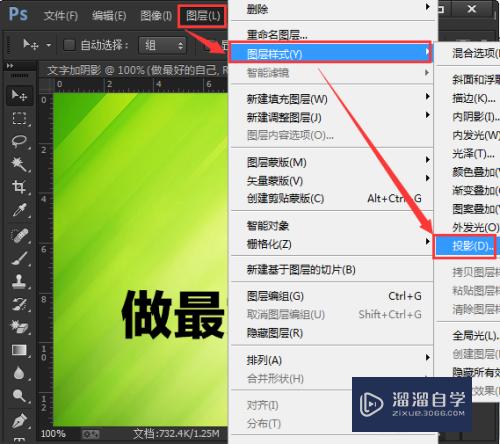
第6步
设置阴影距离和大小的效果,如图所示;

第7步
点击确定之后,文字阴影效果就出来了。

- 上一篇:如何在PS中快速制作旧文字?
- 下一篇:Photoshop怎么隐藏参考线?
相关文章
广告位


评论列表